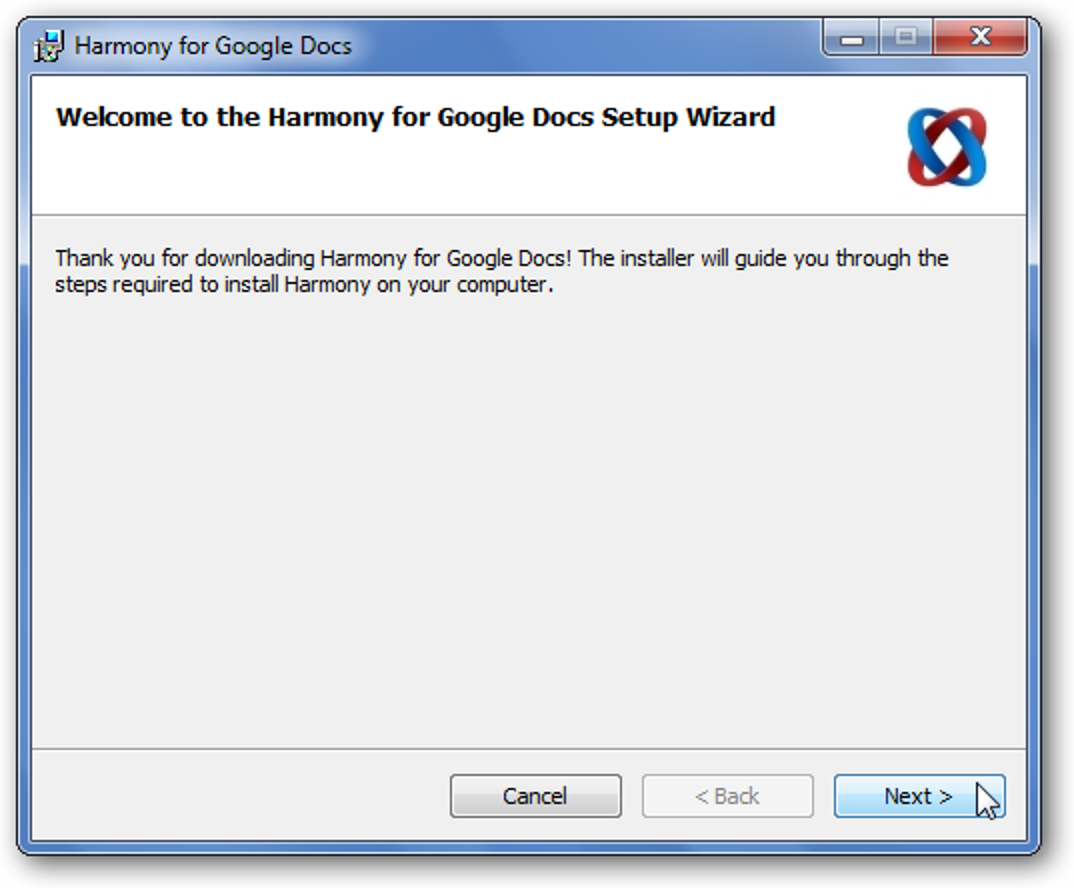L’un des problèmes les plus irritants avec l’invite de commande Windows est que vous ne pouvez pas coller facilement quoi que ce soit dans la fenêtre à l’aide du clavier – cela nécessite l’utilisation de la souris. Voici comment résoudre ce problème.
La solution, comme pour de nombreuses lacunes de Windows, consiste à utiliser un script AutoHotkey rapide pour activer le collage à partir du clavier. En fait, il prend le contenu du presse-papiers et utilise la fonction SendInput pour envoyer les frappes très rapidement à la fenêtre de la console.
Mais d’abord… voici une autre façon de le faire.
Activation de CTRL + C et CTRL + V dans Windows 10
Tout ce que vous avez à faire pour que le copier-coller fonctionne dans Windows 10 est de cliquer avec le bouton droit de la souris sur la barre de titre de l’invite de commande, choisissez Propriétés …

Cliquez ensuite sur «Activer les nouveaux raccourcis clavier Ctrl». Vous devrez probablement cliquer d’abord sur la case à cocher «Activer les fonctionnalités de la console expérimentale».

Et maintenant, vous pouvez copier et coller dans l’invite de commande.
L’autre manière intégrée de coller à partir du clavier (Windows 10, 8, 7 ou Vista)
Il existe en fait un moyen de coller quelque chose à l’aide du clavier, mais ce n’est pas très pratique à utiliser. Ce que vous devrez faire est d’utiliser la combinaison de touches Alt + Espace pour afficher le menu de la fenêtre, puis appuyez sur la touche E, puis sur la touche P. Cela déclenchera les menus et les collera dans la console.
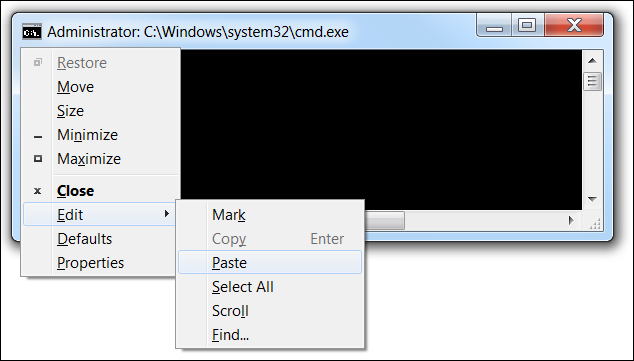
Une fois que vous vous êtes habitué à le faire, ce n’est vraiment pas si mal… mais qui veut utiliser une combinaison différente pour une application par rapport au reste de Windows?
Le script AutoHotkey Ctrl + V Awesomeness
Vous devrez d’abord vous assurer que vous avez Raccourci automatique installé, puis créez un nouveau script AutoHotkey ou ajoutez ce qui suit à votre script existant. Nous avons également fourni un téléchargement au cas où il y aurait des problèmes de formatage.
#IfWinActive ahk_class ConsoleWindowClass
^ V ::
SendInput {Raw}% presse-papiers%
revenir
#IfWinActive
Ce que fait ce script est simplement d’utiliser la fonction SendInput pour envoyer les données dans la fenêtre, ce qui est beaucoup plus rapide que toute autre méthode.

le script ne colle pas très bien les sauts de ligne. Si vous avez une meilleure solution pour cela, n’hésitez pas à nous le faire savoir dans les commentaires et nous mettrons à jour l’article.
Script AutoHotkey téléchargeable
Saisissez simplement le script, enregistrez-le n’importe où, puis double-cliquez dessus pour le démarrer. Vous pouvez le tuer via l’icône de la barre d’état si vous le souhaitez – si vous souhaitez masquer l’icône de la barre d’état, ajoutez #NoTrayIcon en haut du script.
Téléchargez le script PasteCommandPrompt AutoHotkey sur howtogeek.com